Az Opera mini - az egyik első böngésző, amely bevezette a Turbo funkciót. Felismerve a rendszer fontosságát és kilátásait, szinte minden modern böngészőbe migrált, ideértve a Yandex Browser alkalmazást is.
A Turbo mód egy ingyenes beépített funkció, amely nem igényli külön kiterjesztések vagy szoftverek telepítését. Érdemes megjegyezni, hogy a közhiedelemmel ellentétben, ez a mód nem engedi megkerülni a webhelyek blokkolását, miért - ez lesz egyértelmű részletes leírás a munka mechanizmusa.
Mi a turbo mód a Yandex böngészőben?
Az internet böngészésekor az összes információt azonnal letöltik a számítógépére, bizonyos mennyiségű forgalmat fogyasztva.

Alacsony Internet sebesség mellett a letöltési folyamat nagyon hosszú időt vesz igénybe. A Yandex böngésző turbó módja segít csökkenteni az elfogyasztott forgalom mennyiségét, arányosan csökkentve az oldal betöltési idejét.
A https protokollon keresztül betöltött oldalakat nem tömörítik, hanem "ahogy vannak" elküldik a felhasználónak. Szinte az összes népszerű webhely, beleértve a miénket is, dolgozik ezen a protokollon.
Amikor a lekérdező oldalon található szerverről kérdezi, a Yandex Browser az összes adatot kiszolgálóira küldi, tömörítésre, majd a számítógépre. A tömörítési arány eléri a 70% -ot.
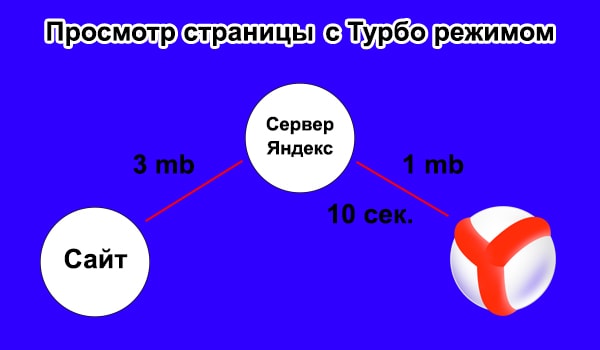
Tömörítve vannak - oldalkód, szkriptek, video- és fotóanyagok, csökkentve ezek minőségét.
A turbó üzemmód engedélyezése
A turbó üzemmód bekapcsolásához a Yandex Böngészőben egy gomb megnyomásával kerülhet sor, függetlenül attól, hogy normál ablakban vagy-e.
1. Kattintson a jobb felső sarokban található három vízszintes vonallal ellátott ikonra, és válassza az „Enable Turbo” lehetőséget.

Töltse újra az aktív böngésző fület, és folytassa a munkát Turbo módban.
2. A második módszer még egyszerűbb. Kattintson a lakat ikonra a címsorban.
Mozgassa a csúszkát bekapcsolt helyzetbe.
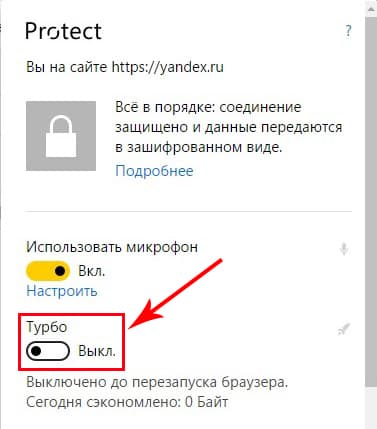
Ugyanebben az ablakban információkat talál a mentett forgalom mennyiségéről.
Folyamatos működés
A turbó módot folyamatosan aktiválhatja, megfosztva magától annak szükségességét, hogy folyamatosan bekapcsolja.
1. Nyissa meg a böngésző beállításait.
![]()
2. Görgessen az aljára, és válassza ki a képernyőképen megjelölt elemet.
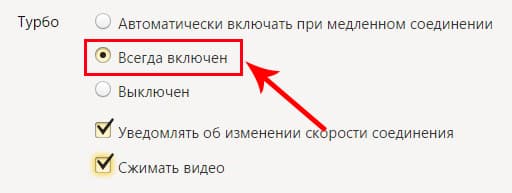
Biztonságosan tovább tallózhat a weblapokon - a böngésző már tömöríti a forgalmat.
Automatikus bekapcsolás
Olyan helyzetekben, amikor az internetkapcsolat sebessége instabil és 100 kb / s-tól 10 mb / s-ig változhat - használja az automatikus engedélyezési turbó üzemmód funkciót.
Miért nézzen rossz minőségű fényképeket nagy sebességű interneten? Amikor a sebesség 128 kb / s-ra csökken, a Yandex böngésző automatikusan elkezdi tömöríteni a forgalmat, és amikor a sebesség eléri az 512 kb / s-t, maga a tömörítés kikapcsol. Nagyon kényelmes szolgáltatás.
A turbó üzemmód automatikus bekapcsolásához menjen a beállításokhoz, és válassza ki a megfelelő elemet.
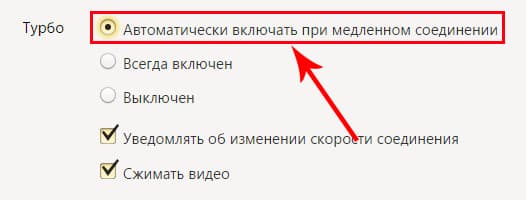
Android telefonokon
Amikor böngészőt telepít a Yandexről a Google Play, a turbo alapértelmezés szerint már automatikusan be van kapcsolva.
A mobil forgalom megmentése érdekében folyamatosan működőképessé teheti azt.
1. Nyisson meg egy böngészőt, és lépjen a beállításokra.
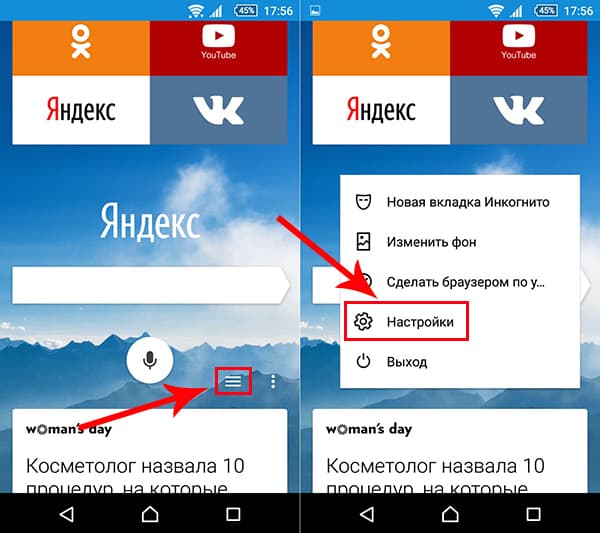
2. Menjen a megjelölt szakaszhoz, és válassza ki a kívánt üzemmódot.
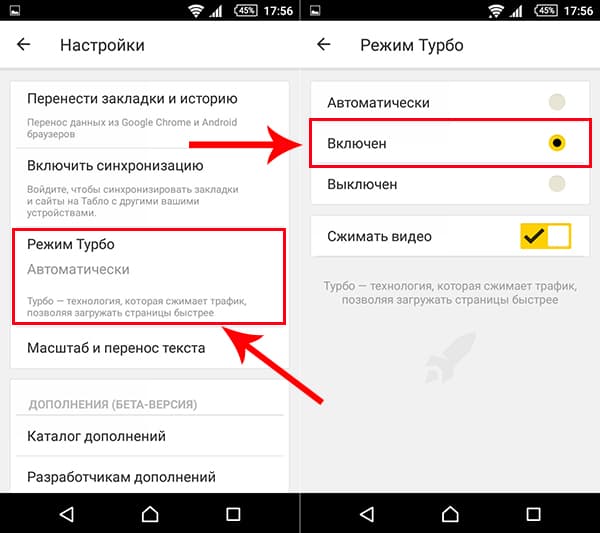
A turbó mód kikapcsolása
A kikapcsolás a bekapcsolás módjától függ.
1. Nyissa meg a beállítások ablakot, és kattintson a "Turbó kikapcsolása" elemre.
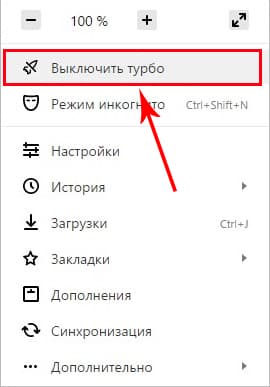
Az üzemmód a böngésző következő indításáig ki lesz kapcsolva.
2. A mód teljes letiltásához a böngésző beállításaiban válassza ki az ábrán megjelölt elemet.

következtetés
A turbo mód a Yandex böngészőben egy hatékony, ingyenes szolgáltatás, amely lehetővé teszi a felhasználók számára a forgalom megtakarítását, jelentősen csökkentve az oldal betöltése és az átvitt információk mennyiségét.
Az idő múlásával a funkció kevésbé releváns, mivel az ssl tanúsítványokat rendszeresen telepítik a webhelyekre.
A forgalom mentése a. Kiterjesztése google böngésző A Chrome a forgalom csökkentése érdekében, az oldalak betöltése közben. A Data Saver kiterjesztést a Google fejlesztette ki.
Amíg a kiterjesztés fut, az adatok tömörítésre kerülnek a Google szerverein, majd letöltésre kerülnek a böngészőbe. Ennek köszönhetően a forgalom megmentésre kerül, a weboldalak gyorsabban nyílnak meg, mivel tömörítésre kerültek. Az oldalak megjelenése a böngészőben nem változik a tömörítés miatt: láthatja, hogy a webhelyek mi azok valójában.
A forgalomkímélő bővítés A Chrome nem működik a biztonságos HTTPS protokollon és "inkognitómódban", ezért az ezzel a kapcsolattal történő forgalom nem kerül tömörítésre, az adatok normál módban cserélődnek.
A Forgalommegtakarítás kiterjesztés lehetővé teszi az internetes webhelyek blokkolásának megkerülését, mivel a forgalom nem közvetlenül, hanem a Google szerverén halad keresztül.
Hasonló forgalom-tömörítési funkció működik a futó eszközökön is operációs rendszer Android.
A forgalom csökkentését célzó kiterjesztés különösen a mobil internet felhasználóira vonatkozik, mivel "korlátlan" tarifák vannak, csak név szerint korlátlanok. Ebben az esetben a forgalmi megtakarítások kiterjesztése Romániában Google chrome kissé csökkenti a forgalom fogyasztását az interneten való szörfözés közben.
A Forgalommegtakarítás kiterjesztés telepíthető más Chrome-alapú böngészőkre. A Yandex.Browser, Amigo és hasonló böngészőkben a bővítmény közvetlenül a Chrome áruházból telepíthető.
A Forgalommegtakarítás kiterjesztésnek a Google Chrome böngészőbe történő telepítéséhez lépjen a Chrome Internetes áruházba. A Chrome boltban, a keresési mezőbe írja be a következő kifejezést: "forgalom mentése". A talált kiterjesztések közül válassza a Forgalomvédő kiterjesztést. Fogadja el, hogy telepíti a kiterjesztést a böngészőben.
Azonnal megkeresheti az Adatmentő kiterjesztés oldalt a közvetlen link segítségével:
Https://chrome.google.com/webstore/detail/data-saver/
Bővítési munka Forgalom megtakarítása
Miután telepítette a bővítményt a Google Chrome böngészőben, látni fogja, hogy a Forgalommegtakarítás működik. A kiterjesztéshez nincs szükség további beállításokra.
![]()
Egy idő után megnézheti a forgalom fogyasztásának adatait. Ehhez kattintson a bal egérgombbal a kiterjesztés ikonra.
Ezt követően megnyílik egy grafikon a forgalom fogyasztásával. Például az én esetemben a forgalommegtakarítás bővülése miatt naponta a forgalom megtakarítása körülbelül 10% volt. Egyetértek azzal, hogy ez egyáltalán nem rossz.
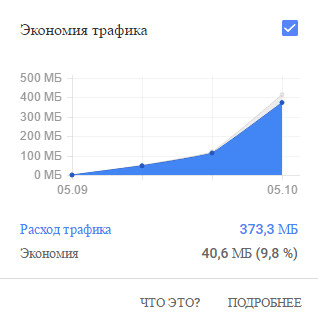
További információkért kattintson a „Részletek” linkre. Az információt egy meghatározott ideig nyújtják: óránként, 3 órára, 1 napra, 7 napra, 30 napra, 60 napra. A tetején egy grafikon található, alul pedig az egyes webhelyek forgalmának statisztikáit tekintheti meg.

A statisztikák tanulmányozásakor figyelembe kell venni, hogy a kiterjesztés figyelembe veszi az összes forgalmat, beleértve azt is, amelyet nem tömörít a biztonságos HTTPS protokollt használó webhelyeken, például a www.google.ru oldalon.
A kiterjesztés letiltása Forgalom mentése
következtetés
A Google Chrome böngésző forgalommegtakarító kiterjesztése (Yandex.Browser, Amigo stb.) Lehetővé teszi a forgalomfogyasztás csökkentését az internetes webhelyek látogatásakor.
A Forgalommegtakarító kiterjesztést használom a számítógépemen a Chrome alapján létrehozott böngészőkben, noha korlátlan vezeték nélküli internetet vezettem be. Gyerekek számítógépein, akik használják mobil internet, Hiba nélkül telepítem a Forgalom mentése kiterjesztést.
Forgalommegtakarítás bővítése (videó)
Bolygónk többmillió dolláros felhasználói nem tudják elképzelni az életet az internethez való hozzáférés nélkül.
Gyakran van internetforgalom, és ennek megfelelően az oldal nem töltődik be.
Ebben az esetben várnia kell néhány percet, hogy egy adott oldalra lépjen. Nem titok, hogy ez óriási kellemetlenséget okoz. Ez a probléma sok internetfelhasználó elégedetlenségét és ingerlékenységét okozza. Ezért a probléma megoldására a fejlesztőknek sikerült turbó üzemmódot létrehozni.
Ha otthona lassú és alacsony színvonalú internettel rendelkezik, akkor figyelmesen olvassa el ezt a cikket. Itt a szakértők bemutatják a felhasználók számára az innovatív kiterjesztést. Turbó mód felgyorsítja bármely weboldal betöltését. Ezt bizonyítja számos, a különféle fórumokon és oldalakon olvasható vélemény.
![]()
A gyorsított folyamat a bejövő forgalom csökkentésével érhető el. Először telepítenie kell egy Yandex böngészőt. Valójában ennek a böngészőnek a segítségével csatlakozik a turbó üzemmód.
Minden oldal megnyílik a Yandex szerveren. Ezután multimédia, képek és más fájlok vágása. Ezután speciális dugók beszerelése. Amint a folyamat befejeződik, az oldal azonnal megnyílik a felhasználók számára.
Néhány felhasználó érdekli a rejtett tárgyak megtekintése. Ebben az esetben nyomja meg a dugót.
N-nél  a következő lépésekben egy kép vagy videó jelenik meg ezen az oldalon.
a következő lépésekben egy kép vagy videó jelenik meg ezen az oldalon.
Minden kép tömörítési folyamaton megy keresztül. Vagyis romlik a minőség és a felbontás.
Ugyanakkor a sebesség növelésének folyamata is zajlik. A vélemények szerint megértheti, hogy a sebesség százalékos növekedése akár hetvenet is elérhet.
Automatikus csatlakozási folyamat
Az információk kézhezvétele után a turbó üzemmód sebessége azonnal 128 kilobatt / másodpercre csökken. A felhasználók megismerhetik ezeket a műveleteket egy speciális jel segítségével, amely az oldal jobb oldalán jelenik meg. Amikor a sebesség 512-re növekszik, az oldal normál módban jelenik meg.
Vagyis a rendszer teljesen ki van kapcsolva. Egyes felhasználók nem szeretik olyan funkciókat használni, amelyek automatikus üzemmódban hajtanak végre műveleteket. Ebben az esetben léphet a beállítások szakaszba, és lépésről lépésre elvégezheti a kívánt műveleteket.
Hogyan állítsunk be egy böngészőt
Annak érdekében, hogy vezetni gyorsított folyamat, akkor a normál menüt kell használnia. Mindenekelőtt el kell indítania a Yandex böngészőt, és fel kell hívnia a vezérlőpultot. Ezután megnyílik egy ablak, ahol rá kell kattintania a speciális gombra, amely a felső részben található.
A „Beállítások” opció kiválasztása után a „Turbo” elemet kell használni. Ha szükséges, tiltsa le a funkciót automatikus mód, akkor kattintson a "Letiltás" gombra. A megfelelő elem bejelölésével a művelet másodpercek alatt befejeződik.
A Yandex böngésző felkínálja a felhasználóinak további kiegészítők és kiegészítők telepítését. Most látja, hogy a folyamat meglehetősen egyszerű. Ezért bárki telepíthet turbó módot, bárki más segítsége nélkül.
Ha további kérdése van, vegye fel a kapcsolatot a Yandex ügyfélszolgálatával. A szakemberek válaszolnak minden kérdésre minimális idő alatt.




